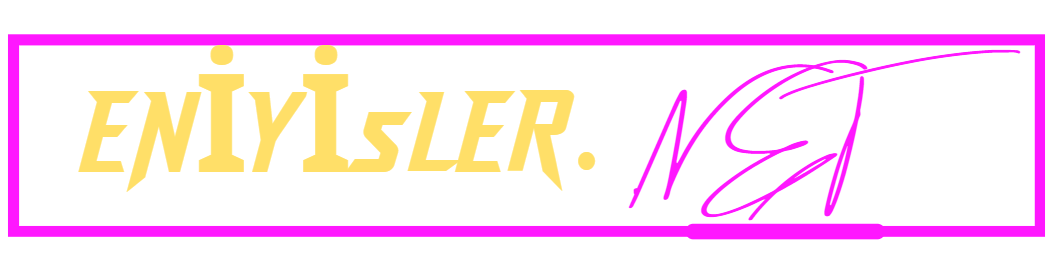KLAVYEDE NOKTA NASIL YAPILIR
Klavye Kodları: Nokta Nasıl Yapılır
Bilgisayarın klavyesindeki nokta (“.”) tuşuna basarken, bir metin satırının altına hizalanmış bir nokta yazarken, orta hizalı bir nokta oluşturmak için karşılık gelen bir tuş klavyede yoktur. Bu nokta türü, listelerde madde işareti grafiği veya metin ayırıcı olarak kullanılır. Her metin karakteri için benzersiz bir sayı alternatifi sağlayan unicode karakterler kodlama standardını kullanarak bilgisayardaki herhangi bir programa veya belgeye nokta yazabilirsiniz.
Aşama 1 :
Nokta yazmak istediğiniz belgeyi açın.
Aşama 2 :
“Alt” tuşunu basılı tutun ve ardından bilgisayarınızın sayısal tuş takımında, klavyenizin yan tarafındaki ayrı sayı tuşları bloğu olan “250” yazın.
Aşama 3 :
“Alt” tuşunu bıraktığınızda nokta belirir.
Klavye Kodları: Büyük Nokta (Madde İşareti) Nasıl Yapılır?
Bir madde işareti yapmak istediğiniz zamanlar olabilir, ancak yazılımınız veya uygulamanız bunu yapmanın kolay ve kullanışlı bir yolunu sağlamaz. Endişelenmeyin çünkü madde işareti sembolünü neredeyse hiç çaba harcamadan ekleyebilir veya yazabilirsiniz. Sadece bu makaledeki basit adımları izleyin ve bir profesyonel gibi madde işaretleri oluşturacaksınız.
Madde işareti, listedeki öğelerin başına ekleyen tipografik bir semboldür. Madde işaretlerini kullanan listelere madde işaretli listeler denir. Web tasarımında, madde işaretli listeler, sayısal sırayla düzenlenmiş sıralı listelerin (veya numaralı listelerin) aksine, genellikle sırasız listeler olarak adlandırılır.
Mermi noktaları kare, daire, ok veya elmas gibi farklı şekillerde gelir. Microsoft Word gibi kelime işleme yazılımları, çeşitli şekil ve renklerde madde işareti sembolleri eklemek için sayısız yol sağlar. Ancak, ASCII veya Notepad gibi salt metin uygulamaları, madde işareti karakterlerini desteklemez, bu nedenle kullanıcılar genellikle bunları yıldız ve kısa çizgi gibi diğer simgelerle değiştirir.
Favori uygulamanızın madde işareti desteği yoksa, diğer sembolleri veya yıldız işaretleri gibi glifleri kullanabilir veya bu makalede listelenen yöntemleri kullanarak madde işareti sembolünü ekleyebilirsiniz. Size yalnızca siyah noktadan (•) oluşan normal madde işaretini nasıl ekleyeceğinizi öğreteceğiz.
Madde İşareti Kopyala ve Yapıştır
Belgenize veya uygulamanıza hızlı bir şekilde yapıştırmak için madde işareti simgesini kopyalamak ister misiniz? Aşağıdaki kutuya tıklayarak madde işaretini kopyalamanız yeterlidir. Daha sonra belgenize gidin ve sembolü yapıştırın.
•
Kopyalanan sembolü yapıştırmak için sağ tıklayın ve Yapıştır öğesini seçin veya Ctrl + V tuşlarına basın. Sembolün stili yoktur, bu nedenle düz metin olarak yapıştırmaya gerek yoktur.
Klavyede Madde İşareti Nasıl Yapılır?
Herhangi bir bilgisayar uygulamasında hızlı bir şekilde madde işareti yapmak için bir klavye kısayolu kullanabilirsiniz. Özel karakterlerin bulunmadığı Not Defteri gibi salt metin içeren bir uygulama kullanıyorsanız, kısayol tuşlarını yazmanız yeterlidir; ilgili sembol anında eklenecektir.
Madde işareti simgesinin klavye kısayolu Alt + 0149’dur. Alternatif olarak Alt + 7 kullanabilirsiniz.
Madde işareti yapmak üzere Alt + 0149 klavye kısayolunu kullanmak için şu adımları izleyin:
1. Num Lock tuşuna dokunarak sayısal tuş takımını etkinleştirin. Bu tuş takımı genellikle Windows klavyesinin sağ tarafında bulunur.
2. İmleci, sembolün eklenmesini istediğiniz yere getirin.
3. Alt tuşunu basılı tutun.
4. Alt tuşunu basılı tutarken sayısal tuş takımındaki 0 , 1 , 4 ve 9 tuşlarını arka arkaya yazın.
5. Madde işaretinin belgenize veya uygulamanıza eklendiğini onaylayın.
Klavye kısayolu yöntemi, Not Defteri, Microsoft Word, Microsoft Excel, Google Chrome ve Adobe Photoshop dahil ancak bunlarla sınırlı olmamak üzere hemen hemen her uygulamayla çalışır. Klavyede . işareti yapmak bu kadar kolay.